欢迎使用Small PDF转换成WORD转换器,这里为您提供SmallPDF转换器最新资讯以及SmallPDF转换器 相关基础教程、使用技巧、软件相关知识、软件激活、升级及常见问题等帮助。
发布时间:2025-05-09 09:32:41
在当今数字化办公的时代,文件格式的转换需求日益频繁。其中,将PDF格式转换为PPT格式是一项常见且实用的操作。无论是从网络下载的资料、学习课件,还是工作中的文档记录,有时我们需要将其以更生动、便于演示的PPT形式呈现。那么,PDF怎么转PPT格式呢?请不要过于担心,下面就来推荐七个实测效果比较好的方法,一起来看下吧。

方法1、使用专业程序
针对PDF转PPT格式的操作,如果您当前对于转换的效果要求比较高,建议您使用一些专业的程序来完成。以“SmallPDFer”为例:这类软件通常功能更为丰富和强大。安装后打开软件,选择“PDF转PPT”功能模块,然后添加需要转换的PDF文件。软件会提供一些转换设置选项,如是否保留原格式、图片质量等。根据自己的需求进行设置后,点击转换即可。转换后的PPT质量较高,能满足多样化的使用场景。
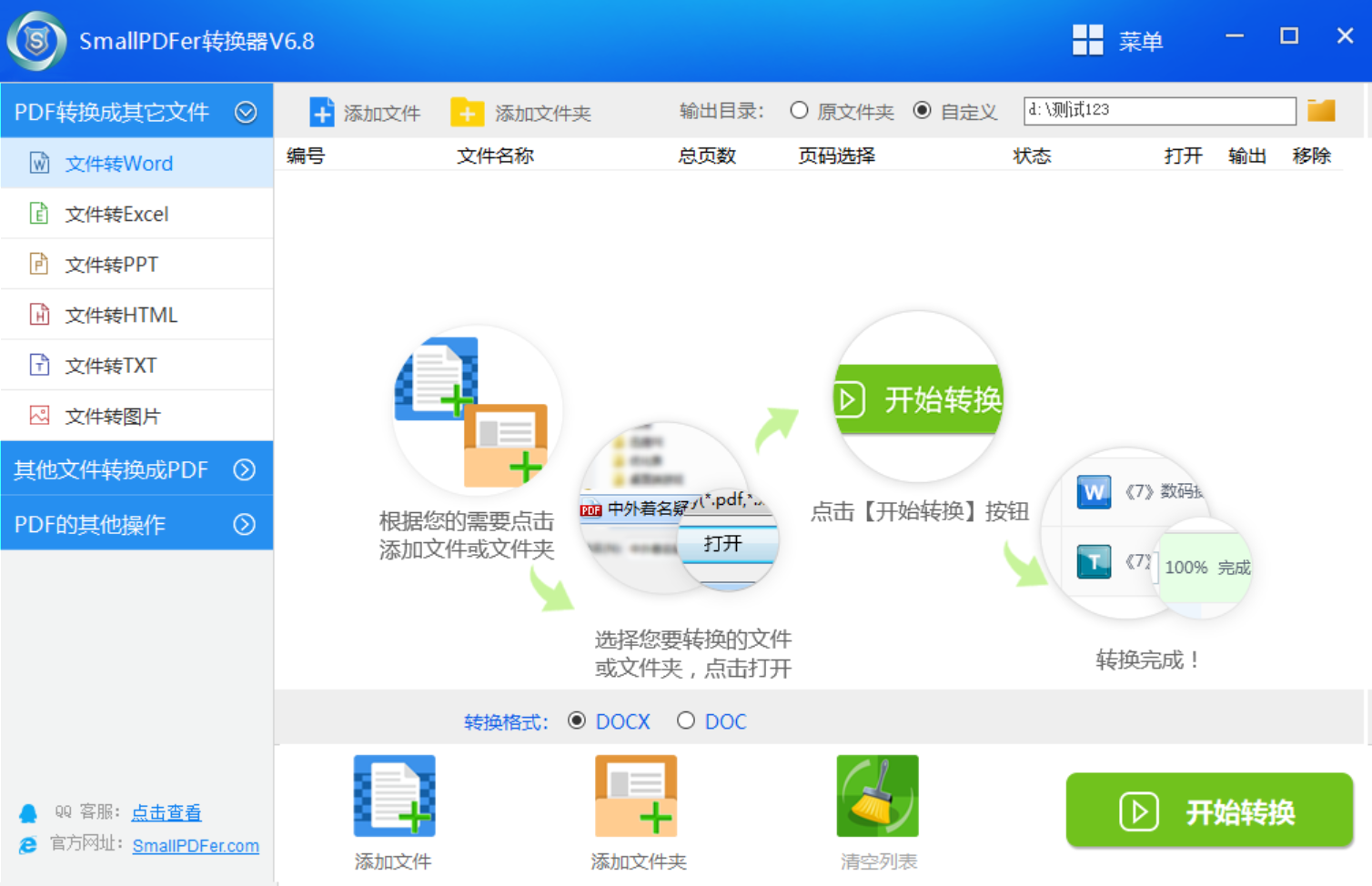
下面咱们主要了解一下SmallPDFer这款软件,它是一款具有简洁易用的界面和高效的转换速度,能够在短时间内完成大量的文件转换任务。目前,支持多种文件格式的转换,其中也是包括了 PDF、Word、Excel、PowerPoint等,并且可以根据用户的需求进行定制化设置,如选择转换质量、页面范围等。
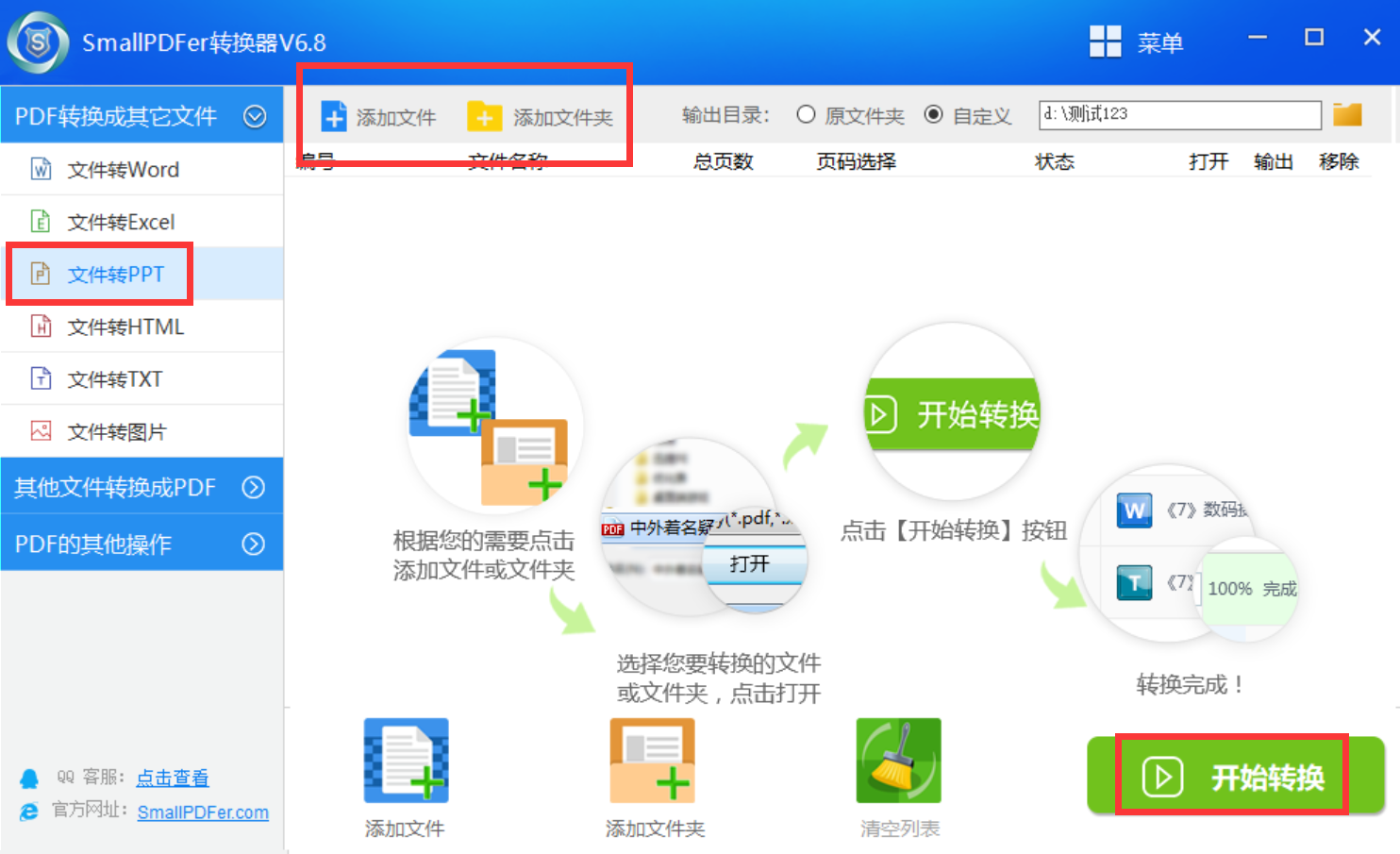
方法2、在线转换工具
其次,网络中存在众多便捷的在线转换服务,同时大多数无需付费。目前,它们的使用方法通常包括访问官方网站、上传PDF文档、选择PPT格式转换,并稍作等待后下载。然而,这些工具可能受到网络条件的制约,部分免费版本还对文件大小有所限制。同时在使用网络转换服务时,务必重视对文档隐私的保护,以免文件内容外泄。
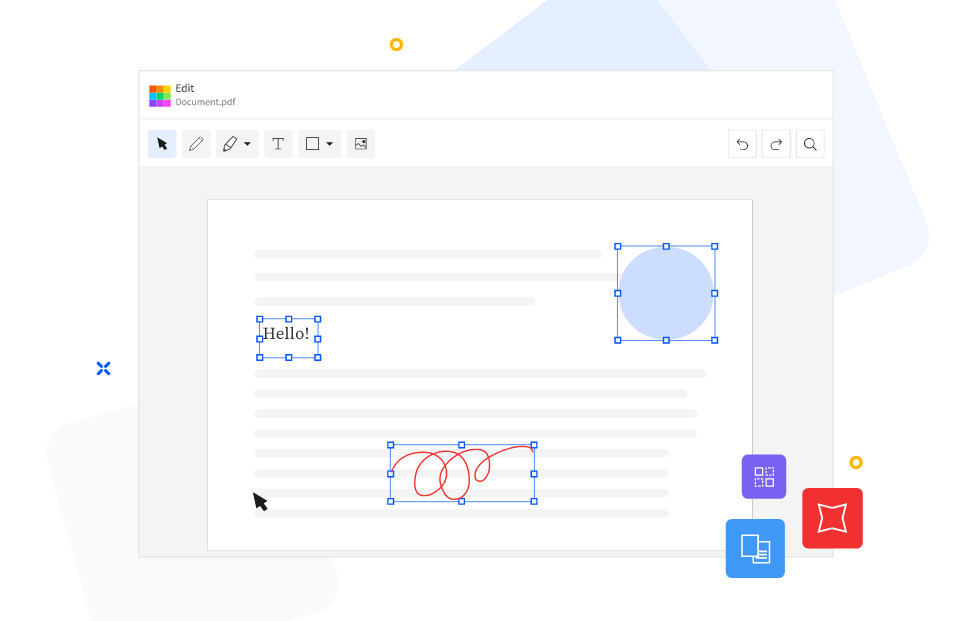
方法3、选择办公软件
当前一些办公软件的专业版本中,也包含了将PDF文件转换为PPT格式的功能。比如WPS就具备这样的能力。只需打开WPS,在界面上找到“特色应用”选项,其中便包含了“PDF转PPT”这一功能。选择好需要转换的PDF文件后,软件便会自动进行转换。这种方法操作简便,且转换效果稳定,同时能够很好地保持原PDF文件的格式。不过,如果说电脑性能不足,在处理大型PDF文件时,可能会遇到运行缓慢甚至系统崩溃的问题。此外,软件在版本兼容性上可能存在问题,某些特定格式的PDF文件可能无法成功转换。
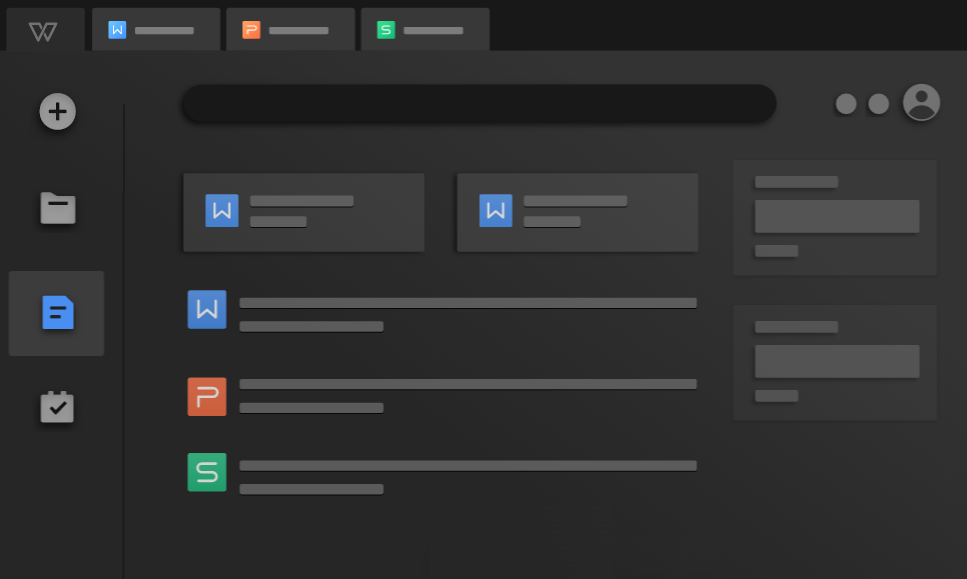
方法4、尝试Acrobat
如果您的设备上拥有Adobe Acrobat这款专业软件,整体的转换任务便能轻松搞定。只需打开Adobe Acrobat软件,导入PDF文件,接着在“文件”菜单里点击“另存为”,选择PPTX格式保存文件。此软件转换效果精准,几乎完美重现PDF文件内容。此外,该软件的文件体积较大,在安装和使用的全过程中,可能会消耗较多的系统资源,进而对电脑的运行效率造成一定影响。
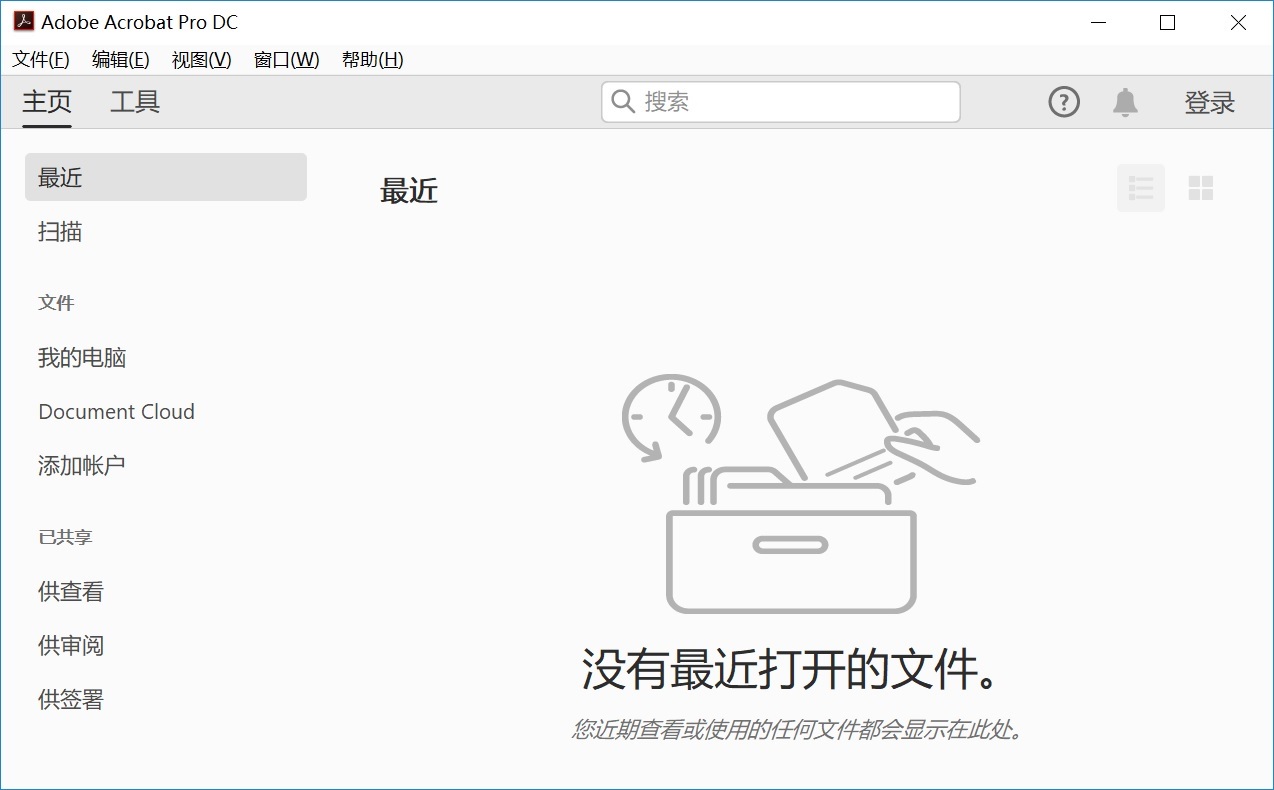
方法5、利用云端服务
此外,某些云存储服务商还加入了文件格式的转换服务。比如百度网盘,用户在将PDF文件上传后,可在云服务中挑选“格式转换”选项,这样就能把PDF文件转换成PPT格式。利用云盘进行格式转换操作既简便,又能有效减少本地设备的存储占用。不过,云盘转换速度可能受到网络带宽的限制,一旦网络状况不佳,文件转换与下载的过程将会变得极为耗时。此外,云盘中存储的文件也面临一定的安全隐患,用户必须留意并正确设置权限与隐私选项。

方法6、借助浏览器插件
当然了,某些浏览器或办公软件配备了专门的插件,用于将PDF文件转换为PPT格式。例如,你可以在浏览器插件商店中查找这些转换工具,安装后,在阅读PDF文件时,只需点击插件图标,遵循提示操作即可完成转换。这些插件的一大优势在于其使用上的便捷性,能够随时满足你的转换需求。然而,这些插件在稳定性和安全性方面存在较大差异。部分插件质量不高,可能含有恶意软件,进而引发电脑安全风险。

方法7、运用其它工具
除了上面分享的六个方法以外,因为PDF文件呈现为图片格式,无法直接进行编辑,那么我们可以首先运用OCR识别技术,从中提取出文字内容。市面上存在众多OCR识别软件,比如ABBYY FineReader。提取文字后,将其粘贴至PPT中,并插入相应的图片。通过这种方式,我们便能够克服图片格式PDF转换的难题。此外,面对复杂图像和图表,OCR的识别与转换效果不尽如人意,还需手动进行修正和补充。

最后总结来看:在选择PDF转PPT格式的方法时,要根据自己的实际需求和文件特点来决定。如果只是偶尔进行简单转换,在线工具是不错的选择;而对于对转换质量要求较高、需要处理大量文件或经常使用办公软件的用户来说,利用办公软件自带的转换功能或专门的转换软件更为合适。掌握了这些方法,就能轻松实现PDF到PPT格式的转换,让工作和学习更加高效便捷。温馨提示:如果您在使用SmallPDFer这款软件的时候遇到问题,请及时与我们联系,祝您PDF转PPT格式操作成功。